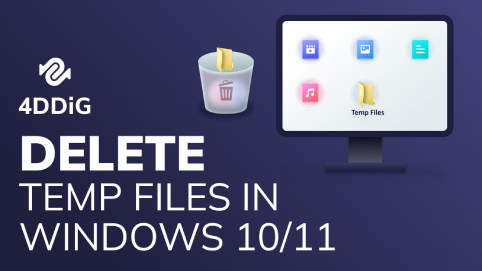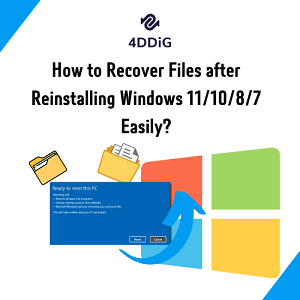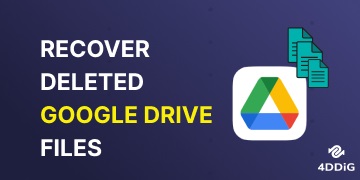Пользователи ноутбуков Lenovo часто сталкиваются с проблемой случайного удаления важных файлов. Это может произойти по разным причинам, например, случайное нажатие кнопки удаления или форматирование неправильного диска. Независимо от причины, потеря важных данных может быть чрезвычайно раздражающей. Однако существует несколько способов восстановления удаленных файлов на ноутбуках Lenovo. Обычно вы можете вернуть свои удаленные файлы с правильными инструментами и методами. Задаетесь вопросом, как восстановить удаленные файлы на ноутбуке Lenovo? Вы не одни. Многие случайно удаляют важные файлы и затем не могут понять, как их вернуть. Но не переживайте, это довольно просто восстановить удаленные файлы на ноутбуке Lenovo. В этой статье показано, как восстановить удаленные файлы на вашем ноутбуке Lenovo разными методами. Читайте дальше, чтобы узнать больше!
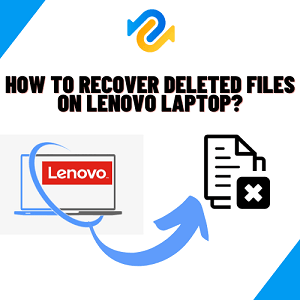
Часть 1: Почему файлы были удалены на ноутбуке Lenovo?
Прежде чем перейти к рассмотрению вопроса о том, как восстановить удаленные файлы на ноутбуке Lenovo, давайте сначала обсудим причины, по которым файлы могут быть случайно удалены на этих устройствах. Одной из распространенных причин является случайное нажатие кнопки удаления при попытке переместить или переименовать файл. Это может произойти, когда пользователь невнимателен или торопится. Другой возможной причиной случайного удаления файлов на ноутбуках Lenovo является неправильное форматирование диска. Это может произойти, если пользователь не обратил внимания на то, какой диск форматируется, или по ошибке выбрал не тот диск в меню форматирования. Наконец, к удалению файлов может привести и проблема с операционной системой компьютера. Это может произойти при обновлении программного обеспечения или при проблемах с аппаратным обеспечением компьютера.
Часть 2: Как восстановить удаленные файлы на моих ноутбуках Lenovo?
Теперь, когда мы обсудили некоторые причины, по которым файлы могут быть случайно удалены на ноутбуках Lenovo, давайте рассмотрим, как их восстановить. Вот несколько способов восстановления удаленных файлов на ноутбуках Lenovo:
Решение 1: Восстановление удаленных файлов из Корзины ноутбука Lenovo
Если пользователь случайно удалил данные с ноутбука Lenovo, они перемещаются из места их первоначального сохранения в Корзину. Они остаются в этом месте не менее тридцати дней, прежде чем окончательно удаляются из системы. Следовательно, можно восстановить утерянные данные из Корзины без использования дополнительных инструментов, если утерянные данные не были окончательно удалены. На вашем рабочем столе есть значок с названием "Корзина", который вы можете найти. Ниже приведены шаги, которые вам нужно выполнить, чтобы восстановить файлы с ноутбука Lenovo, включая фотографии:
Шаг 1: На рабочем столе вы найдете значок "Корзина". Нажмите на него.

Шаг 2: В окне "Корзина" вы можете искать файл по имени, используя "Поле поиска", которое находится в правом верхнем углу. Просто введите имя файла в поле "Поиск в корзине" и дождитесь завершения поиска файла.
Шаг 3: Если файл был удален и отправлен в Корзину, есть вероятность, что он появится в этом окне. Первое, что вам нужно сделать, это щелкнуть по элементу файла, который вы хотите восстановить, а затем щелкнуть "Восстановить этот элемент" в верхней части страницы. В результате ваш файл будет восстановлен в исходное место, в котором он был найден.
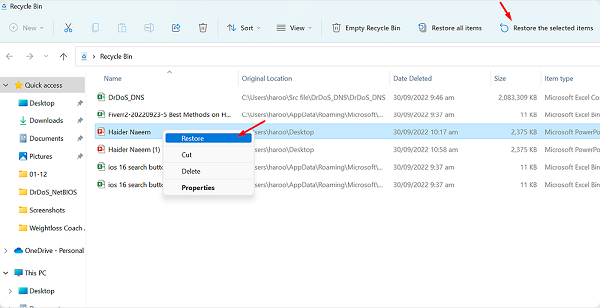
Имейте в виду, что этот метод будет работать только в том случае, если файл не был окончательно удален из Корзины. Если это произошло, вам потребуется использовать дополнительные методы, перечисленные ниже, чтобы восстановить потерянные данные.
Решение 2: Восстановление удаленных файлов через предыдущую версию ноутбука Lenovo
Вы также можете восстановить фотографии с Lenovo, вернув свою компьютерную систему к предыдущей версии. Во время обновления до новой версии Windows существует вероятность потери данных. В таком случае одним из лучших решений является восстановление системы, чтобы найти потерянные данные. Ниже приведены шаги, которые помогут вам в процессе восстановления данных с ноутбука Lenovo, используя это решение.
Шаг 1: Необходимо открыть папку, содержащую отсутствующий файл, чтобы решить эту проблему.
Шаг 2: Выберите пункт меню "Свойства" из контекстного меню при просмотре папки.
Шаг 3: Чтобы получить доступ к предыдущим версиям файла, нажмите вкладку "Предыдущие версии".
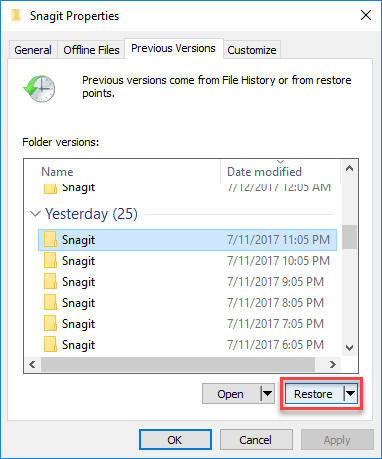
Шаг 4: Выберите из списка дат с автоматическим восстановлением, просматривая доступные варианты.
Шаг 5: Как только вы найдете имя файла, вам следует нажать на "Восстановить".
После восстановления старой версии файлы резервных копий будут восстановлены, и потерянные данные станут доступными. Имейте в виду, что этот метод будет работать только в том случае, если у вас есть ранее сохраненная версия файла на вашем компьютере.
Решение 3: Извлечение удаленных файлов с ноутбука Lenovo с помощью инструмента восстановления данных
Возможно, вам потребуется использовать стороннее программное обеспечение, если вы не можете восстановить потерянные файлы из вашей резервной копии. Мы рекомендуем программное обеспечение для восстановления данных Tenorshare 4DDiG в отличие от других инструментов восстановления данных на рынке. Tenorshare 4DDiG - это безопасная, эффективная и удобная программа, которая позволяет пользователям восстанавливать потерянные данные с различных устройств хранения данных, включая ноутбуки Lenovo.
- Восстановление случайно удаленных файлов или потерянных из-за повреждения, вирусной атаки и прочего.
- Восстановление данных с SD-карты, USB-накопителя, внешних или внутренних устройств хранения данных и т. д.
- Поддержка восстановления более чем 2000 типов файлов, таких как фотографии, видео, аудиозаписи, документы и так далее.
- Поддержка различных систем, таких как Windows 11/10/8/8.1/7 и Mac.
- Без вирусов и всплывающих окон.
Так что вы, возможно, задаетесь вопросом, как восстановить удаленные файлы с ноутбука Lenovo с помощью 4DDiG. Для извлечения удаленных фотографий с ноутбука Lenovo с помощью Tenorshare 4DDiG:
- Выбор локального диска
- Проведите сканирование локального диска
- Предварительный просмотр файлов и их восстановление
Домашний интерфейс Tenorshare 4DDiG Windows Data Recovery появляется после установки и запуска. Он включает в себя Восстановление данных и Расширенные опции. Для начала выберите локальный диск, на котором были потеряны ваши данные, из списка жестких дисков и нажмите Старт. В верхнем правом углу вы можете выбрать типы файлов, которые хотите сканировать.

После того как вы выберете файлы, которые хотите восстановить, 4DDiG мгновенно сканирует выбранный диск на предмет отсутствующих данных, и вы можете приостановить или остановить поиск в любое время. Файлы категоризированы в Древовидном представлении как Удаленные файлы, Существующие файлы, Потерянные местоположения, RAW файлы и Тегированные файлы. Представление файлов позволяет просматривать различные типы файлов, включая Фото, Видео, Документ, Аудио и Электронную почту. Правая сторона панели также позволяет искать целевые файлы или сужать ваш поиск с использованием Фильтра.

Используя локальный диск, вы можете просмотреть файлы и при необходимости восстановить их. Как только целевые файлы найдены, вы можете предварительно просмотреть их и сохранить в безопасное место. Рекомендуется не сохранять данные на том же разделе, на котором вы их потеряли, из-за перезаписи диска.

Часть 3: Как защитить ваши важные файлы на вашем ноутбуке Lenovo?
Теперь, когда вы знаете, как восстановить потерянные данные с ноутбука Lenovo, важно предпринять шаги для предотвращения потери данных в будущем. Вот несколько советов по защите ваших важных файлов:
- Регулярно делайте резервные копии ваших файлов на внешних устройствах хранения данных или облачных сервисах. Таким образом, если с вашим компьютером что-то произойдет, у вас будет резервная копия ваших важных файлов.
- Обновляйте операционную систему вашего компьютера и антивирусное программное обеспечение, чтобы предотвратить заражение вирусами и вредоносными программами.
- Будьте осторожны при удалении или перемещении файлов и дважды проверяйте перед окончательным удалением любого файла.
- Используйте сложные пароли для вашего компьютера и всех онлайн-аккаунтов, и избегайте делиться вашими паролями с другими.
- Избегайте открытия электронных писем или скачивания вложений от неизвестных отправителей, так как они могут содержать вирусы или вредоносные программы.
- Будьте осторожны при использовании общественных Wi-Fi сетей, так как это может сделать ваш компьютер уязвимым для хакеров. По возможности используйте виртуальную частную сеть (VPN) для дополнительной защиты в общественных Wi-Fi сетях.
Часто задаваемые вопросы о восстановлении удаленных файлов на ноутбуке Lenovo:
Как мне восстановить полностью удаленные файлы с моего ноутбука?
Существует несколько способов восстановления окончательно удаленных файлов с вашего ноутбука. Но если файл был окончательно удален и его нет в Корзине, вам потребуется инструмент для восстановления данных, такой как 4DDiG.
Где находится Корзина на ноутбуке Lenovo?
Корзину обычно можно найти на рабочем столе вашего ноутбука Lenovo. Если она не видна, вы можете найти ее в меню "Пуск".
Как мне восстановить файлы, которые я случайно удалил?
Если файл был недавно удален, он может все еще находиться в Корзине. Если он был окончательно удален или его нет в Корзине, вы можете попробовать восстановить предыдущую версию файла или использовать инструмент для восстановления данных.
Можно ли восстановить файлы после их окончательного удаления?
В некоторых случаях может быть возможно восстановить окончательно удаленные файлы с помощью инструмента для восстановления данных. Однако успех этого зависит от таких факторов, как время с момента удаления файла и был ли он перезаписан новыми данными. Всегда лучше регулярно делать резервные копии важных файлов, чтобы предотвратить постоянную потерю данных.
Заключение
Потеря важных файлов на ноутбуке Lenovo может расстроить, но существует несколько вариантов восстановления утраченных данных. С помощью шагов, описанных в этой статье, можно извлечь удаленные файлы из корзины компьютера, восстановить старые версии файлов или воспользоваться инструментом восстановления данных Tenorshare 4DDiG. Мы рекомендуем использовать Tenorshare 4DDiG, поскольку это один из самых безопасных и простых методов, если вы не знаете, как восстановить удаленные файлы на ноутбуке Lenovo. Также важно регулярно создавать резервные копии файлов и принимать меры предосторожности для предотвращения потери данных в будущем.